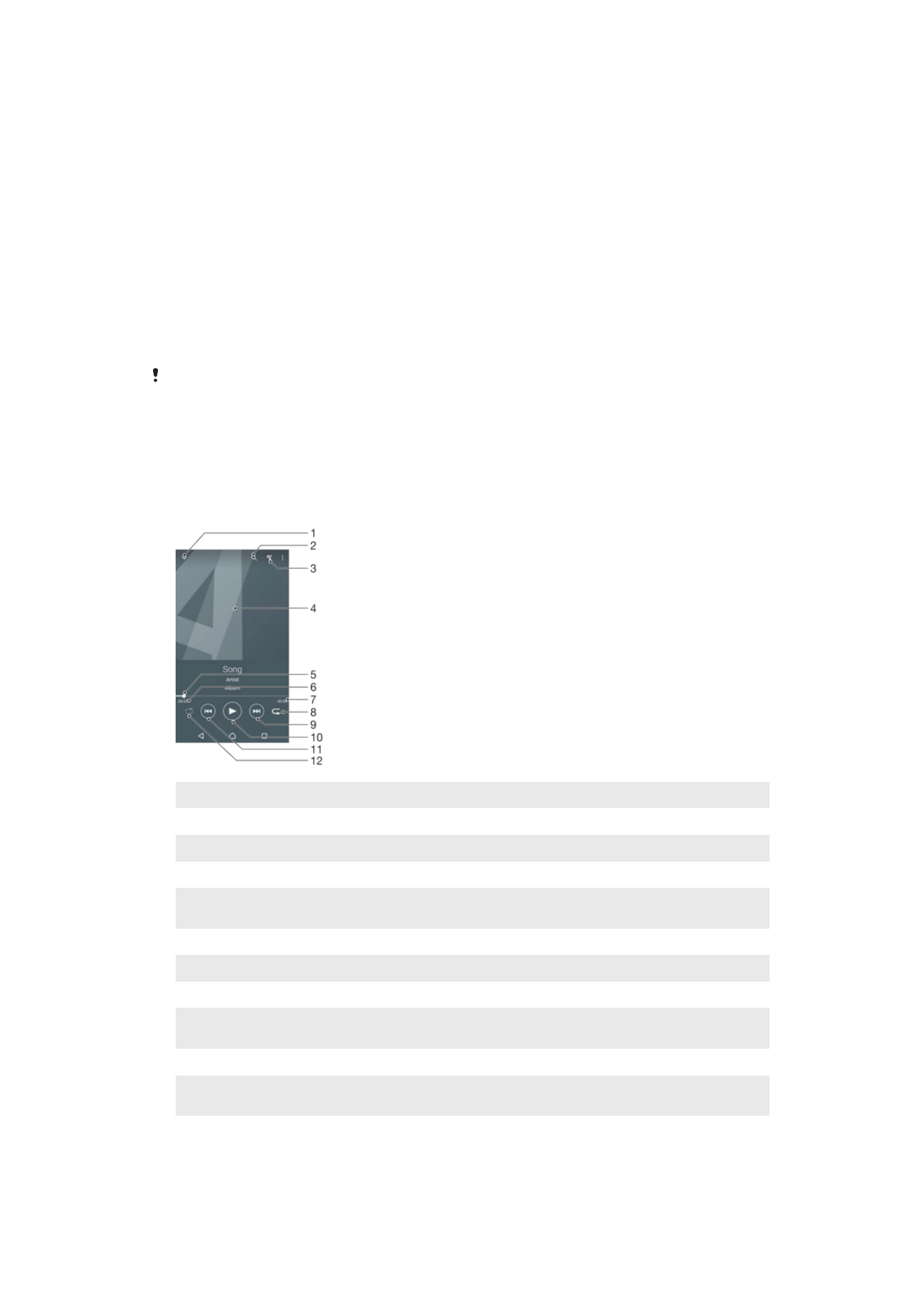
Escoltar música
Utilitzeu l'aplicació Música per escoltar la vostra música i els vostres llibres d'àudio
favorits.
1
Permet minimitzar el reproductor de pantalla completa.
2
Permet cercar totes les cançons desades al dispositiu.
3
Permet visualitzar la cua de reproducció actual
4
Imatge d'àlbum (si està disponible)
5
Indicador de progrés: arrossegueu l'indicador o puntegeu al llarg de la línia per avançar o rebobinar
ràpidament.
6
Temps transcorregut de la cançó actual
7
Durada total de la cançó actual
8
Permet repetir totes les cançons de la cua de reproducció actual.
9
Permet puntejar per anar a la següent cançó en la cua de reproducció actual. Permet tocar sense deixar
anar per avançar ràpidament dins de la cançó actual.
10 Permet reproduir o posar en pausa una cançó.
11 Permet puntejar per anar a la cançó anterior en la cua de la reproducció actual. Permet tocar sense
deixar anar per rebobinar dins de la cançó actual.
12 Permet reproduir aleatòriament les cançons de la cua de reproducció actual.
90
Aquesta és una versió d'Internet d'aquesta publicació. © Imprimiu només per a ús privat.
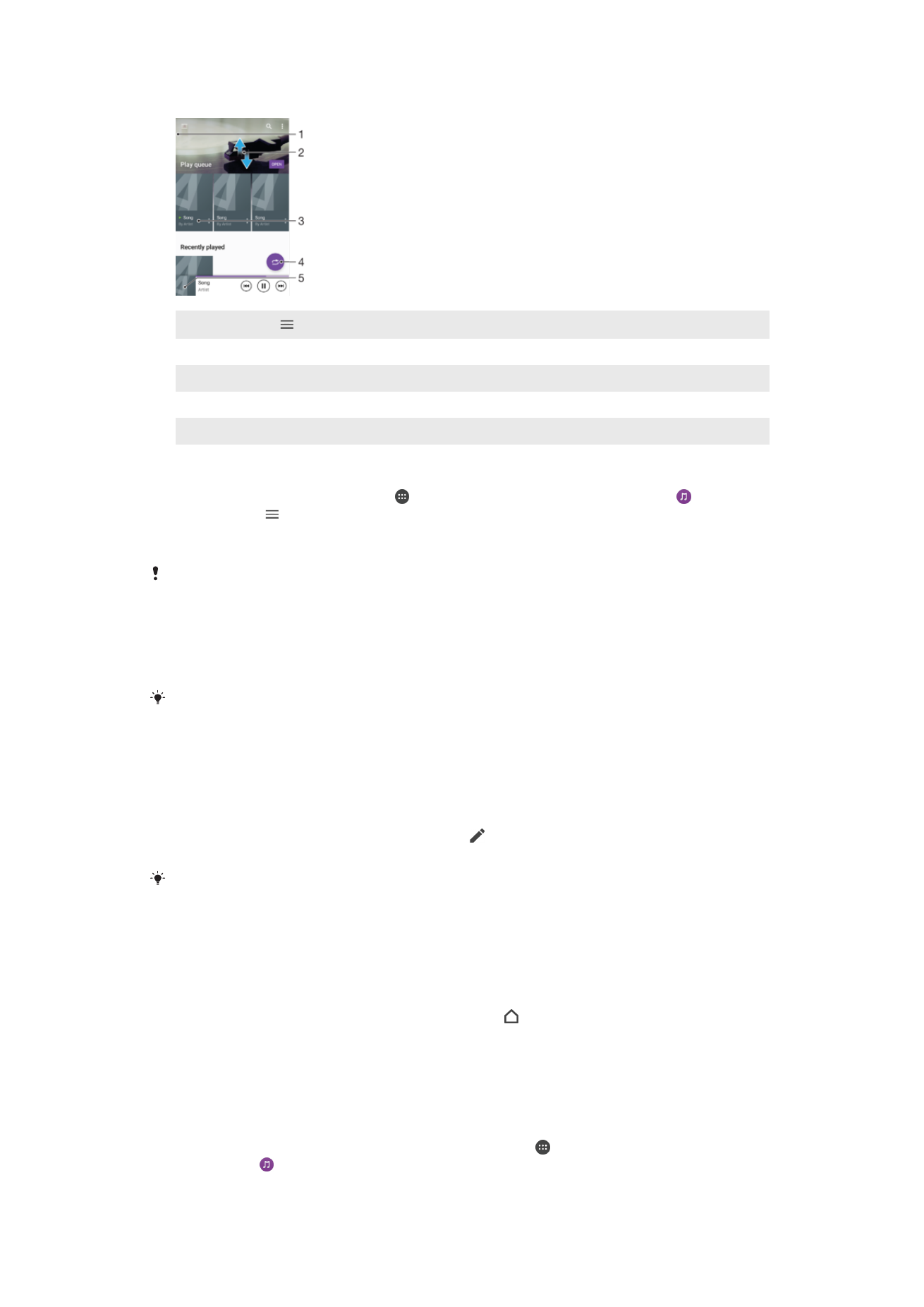
Pantalla inicial de Música
1
Puntegeu en a la cantonada superior esquerra per obrir el menú de Música.
2
Desplaceu-vos amunt o avall per visualitzar-ne el contingut.
3
Permet reproduir una cançó mitjançant l'aplicació Música.
4
Permet reproduir totes les cançons en mode de reproducció aleatòria.
5
Permet tornar a la pantalla d'inici del reproductor de música.
Per reproduir una cançó amb l'aplicació Música
1
A la Pantalla inicial, puntegeu en i, a continuació, cerqueu i puntegeu en .
2
Puntegeu en .
3
Seleccioneu una categoria de música.
4
Feu un toc a una cançó per reproduir-la.
És possible que no pugueu reproduir elements protegits amb drets d'autor. Comproveu que
disposeu dels drets necessaris sobre el material que voleu compartir.
Per trobar informació relacionada amb una cançó en línia
•
Mentre una cançó sona a l'aplicació Música, feu un toc a la imatge de l'àlbum i, a
continuació, feu un toc a
Més informació.
Els recursos en línia relacionats amb la cançó poden ser vídeos a YouTube™, lletres de
cançons i informació sobre l'artista a la Viquipèdia.
Per editar informació de música i baixar imatges d'àlbum
1
A l'aplicació Música, toqueu la imatge de l'àlbum i després toqueu
Edita
informació musical.
2
Editeu la informació que desitgeu.
3
Per definir i baixar imatges d'àlbum, toqueu i seleccioneu una opció.
4
Quan hàgiu acabat, toqueu
DESA.
També podeu definir la baixada automàtica d'imatges d'àlbum als paràmetres del menú
Música.
Per ajustar el volum de l'àudio
•
Premeu la tecla de volum.
Per a minimitzar l'aplicació Música
•
Durant la reproducció d'una cançó, puntegeu en per anar a la Pantalla inicial.
La aplicació Música continuarà reproduint-se en segon terme y la reproducció no
es posarà en pausa.
Per obrir l'aplicació Música quan s'estigui reproduint en segon terme
•
Mentre s'estigui reproduint una cançó en segon terme, arrossegueu la barra
d'estat cap avall i puntegeu en l'aplicació Música.
•
De forma alternativa, a la Pantalla inicial, puntegeu en i, a continuació, cerqueu i
feu un toc a .
91
Aquesta és una versió d'Internet d'aquesta publicació. © Imprimiu només per a ús privat.